Ubuntu是一种基于Linux的开源操作系统,它的简洁、稳定和安全性备受用户青睐。很多人希望在自己的电脑上安装Ubuntu,但可能因为各种原因不方便...
2025-08-09 191 盘安装
在日常使用电脑的过程中,我们经常会遇到需要重新安装操作系统的情况。而使用U盘安装Windows7是一种快捷、便利的方法。本文将详细介绍如何使用U盘进行Win7装机,以帮助读者轻松完成操作系统的安装。

一、制作U盘启动盘
1.下载Windows7ISO镜像文件
您需要下载Windows7的ISO镜像文件,确保您从官方网站或可信赖的来源获取。ISO镜像文件包含了完整的Windows7安装文件。

2.准备一个8GB或以上容量的U盘
选择一个容量为8GB或以上的U盘,并确保其已经备份了重要数据。制作启动盘时,U盘内的所有数据将被格式化,因此在操作前务必备份重要文件。
3.使用工具制作启动盘

下载并运行U盘启动盘制作工具,如Rufus。选择刚刚下载的Windows7ISO镜像文件,选择U盘作为目标设备,并开始制作启动盘。
二、设置计算机从U盘启动
4.进入计算机的BIOS设置
重启计算机,并在开机过程中按下相应的键(通常是Delete键或F2键)进入计算机的BIOS设置。不同品牌的电脑可能有所不同,您可以查询相关品牌的操作指南以获取更准确的信息。
5.设置U盘为第一启动项
在BIOS设置中,找到启动选项,并将U盘设置为第一启动项。保存设置并退出BIOS。
三、安装Windows7操作系统
6.进入Windows7安装界面
将制作好的U盘插入计算机,重启计算机。计算机将从U盘启动,并进入Windows7安装界面。
7.选择安装语言和其他偏好设置
在安装界面中,选择您希望使用的语言以及其他偏好设置,然后点击“下一步”按钮。
8.接受许可协议
阅读Windows7许可协议,并接受协议条款。点击“下一步”。
9.选择安装类型
在安装类型界面中,选择“自定义(高级)”选项,以进行自定义安装。
10.确定安装位置
选择您希望安装Windows7的磁盘分区,并点击“下一步”按钮。如果需要进行磁盘分区,可以在此步骤中进行。
11.等待安装完成
等待安装过程完成。安装时间可能会根据计算机性能和硬件规格的不同而有所差异。
12.设置用户名和计算机名称
在安装完成后,设置您的用户名和计算机名称,并输入密码(可选)。点击“下一步”。
13.完成安装
Windows7将会完成最后的设置,并进入桌面界面。恭喜您成功使用U盘安装了Windows7操作系统。
使用U盘安装Windows7是一种方便快捷的方法,本文详细介绍了制作U盘启动盘、设置计算机从U盘启动以及安装Windows7操作系统的步骤。希望通过本文的指导,读者能够轻松完成Win7装机,并顺利进行日常使用。
标签: 盘安装
相关文章

Ubuntu是一种基于Linux的开源操作系统,它的简洁、稳定和安全性备受用户青睐。很多人希望在自己的电脑上安装Ubuntu,但可能因为各种原因不方便...
2025-08-09 191 盘安装

随着科技的发展,越来越多的人开始使用笔记本电脑作为主要工具,而安装操作系统是使用笔记本的第一步。本文将为大家介绍如何使用U盘进行系统安装,让您轻松上手...
2025-08-05 215 盘安装
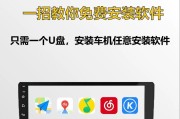
在今天的数字化时代,操作系统是电脑用户不可或缺的一部分。为了确保系统的稳定和安全,许多用户选择安装正版操作系统。而使用U盘进行正版系统安装则是一种便捷...
2025-08-03 150 盘安装

随着时间的推移,笔记本电脑的性能可能会变得越来越慢。一种经济实惠且简单的方法是重新安装操作系统。本文将详细介绍如何使用U盘来安装Windows10系统...
2025-07-30 137 盘安装

在现代生活中,电脑已经成为我们必不可少的工具之一。而操作系统的选择也是每个电脑用户必须面对的问题。Ubuntu作为一个流行的开源操作系统,受到了越来越...
2025-07-30 126 盘安装
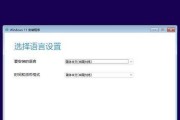
在电脑使用过程中,我们常常需要重新安装操作系统,而使用U盘进行DOS系统安装是一种快速且方便的方法。本文将为您详细介绍如何通过U盘进行DOS系统安装,...
2025-07-23 215 盘安装
最新评论